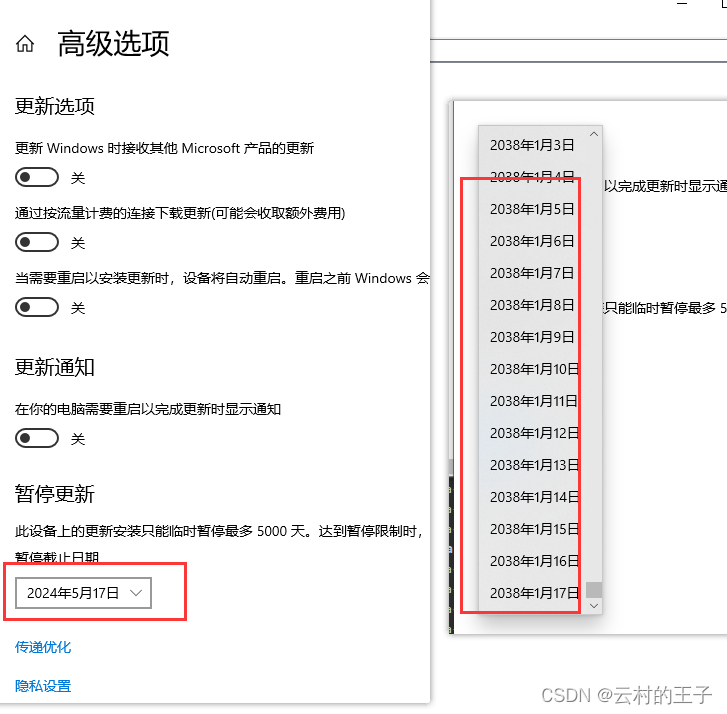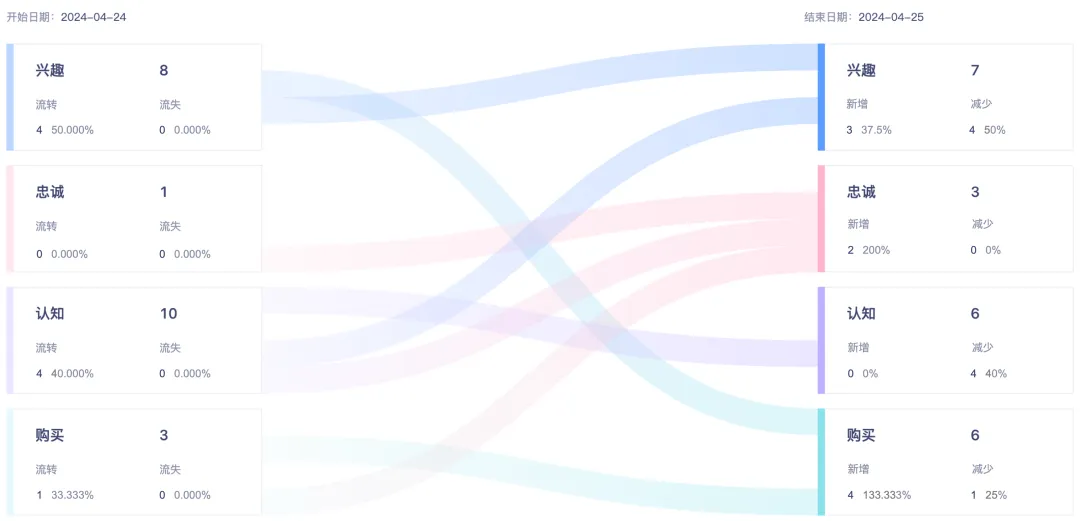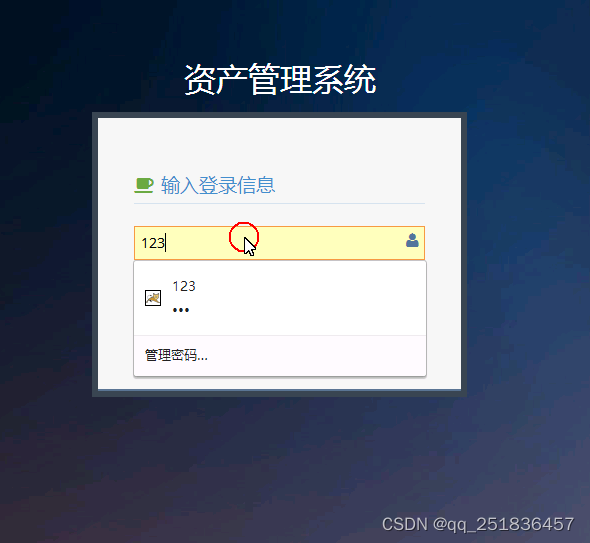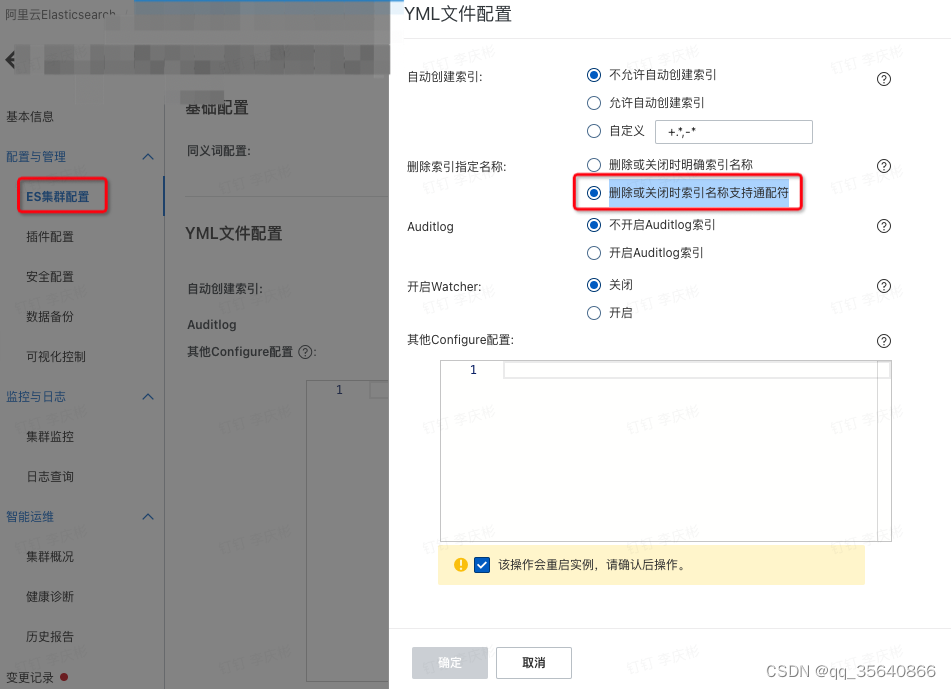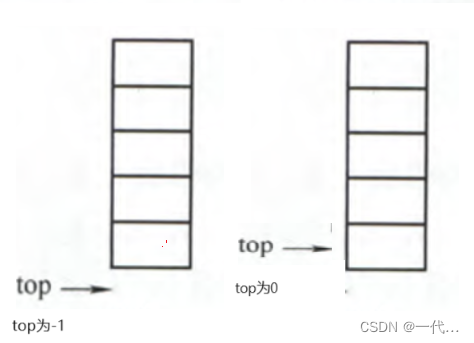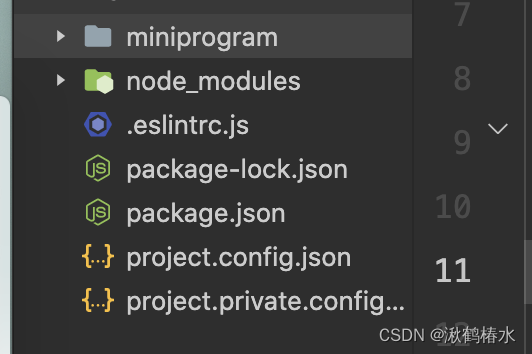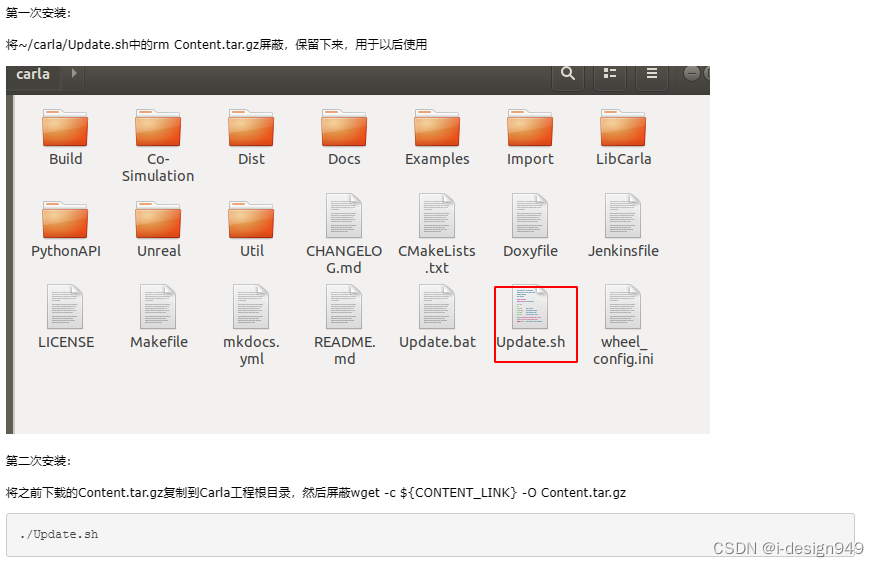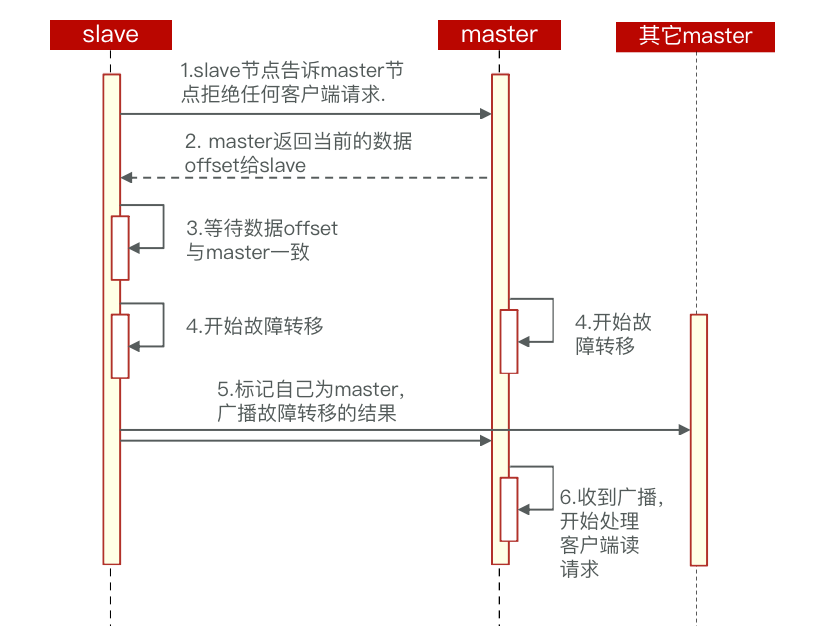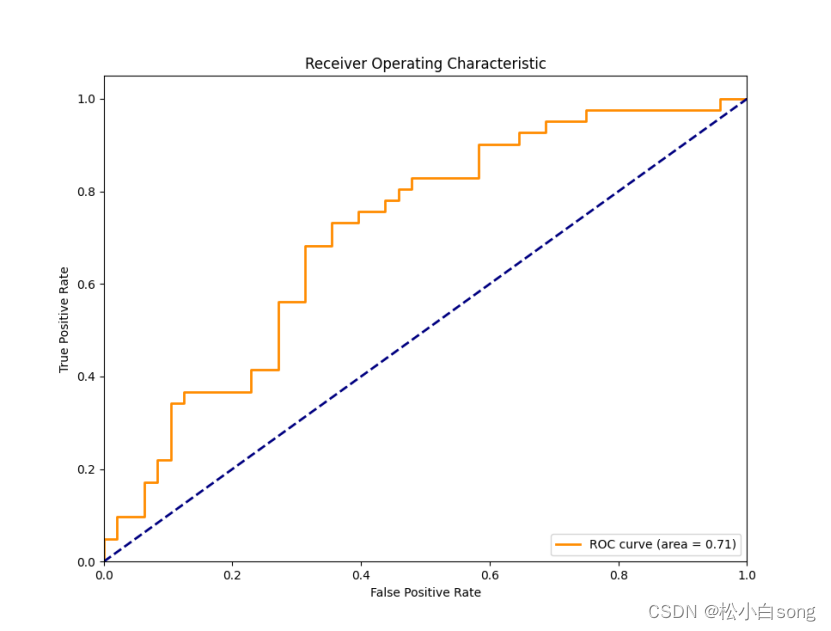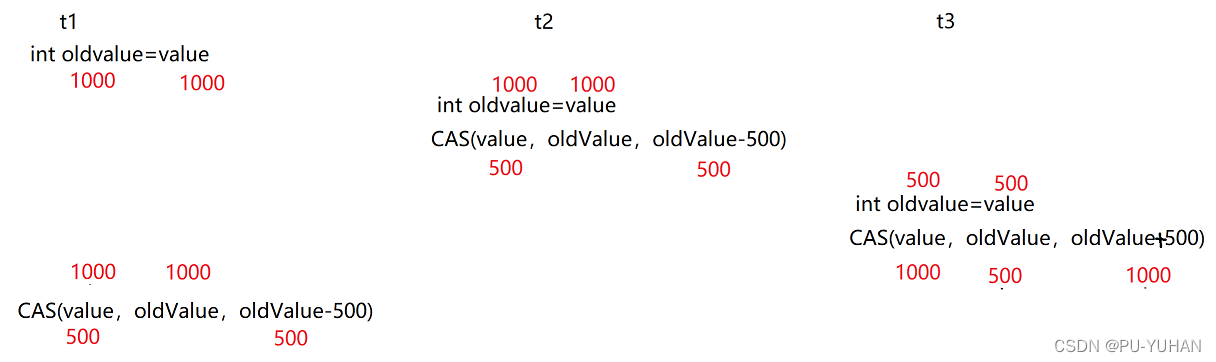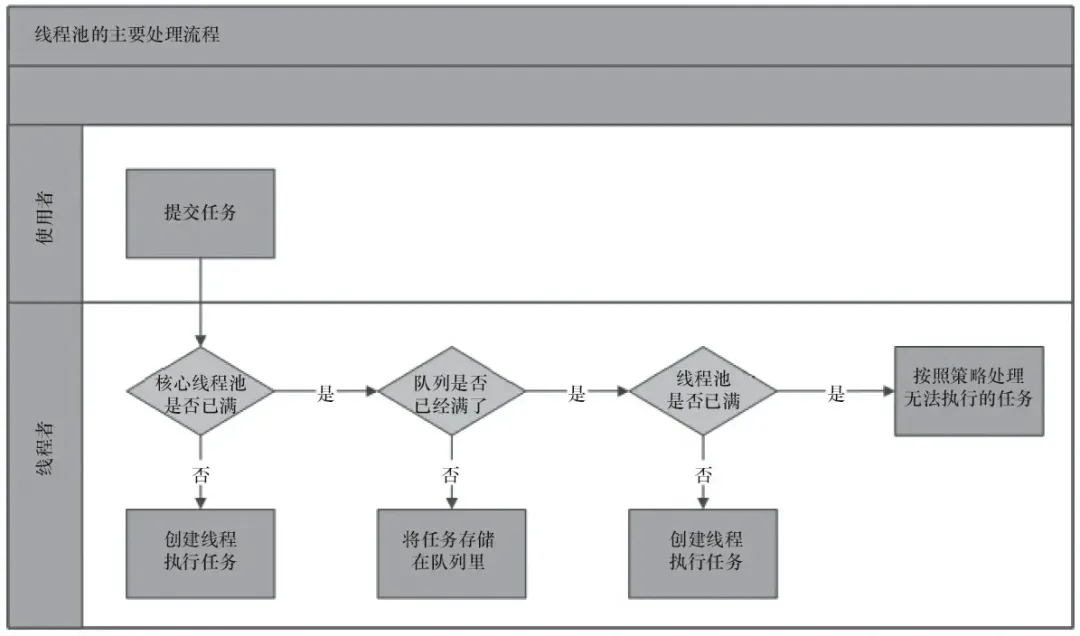在日常工作和学习中,我们经常需要处理大量的文件,而给这些文件命名则成为了一个既繁琐又重要的任务。传统的文件命名方式,如使用数字、字母或简单的描述性词汇,往往难以体现出文件的实际内容和特点。那么,有没有一种方法可以让文件的命名更加个性化和直观呢?答案是肯定的,那就是利用云炫文件管理器中文件批量重命名的技巧,将文本内容直接作为文件名。
场景:以下文本中的内容是由1.txt中的拆分出来的,拆分步骤可以在上个实例中查看,现在要把拆分出的文件以文本中的内容作为文件名称批量重命名。如果本身就是由分出的文件,可以先把所有文本内容合并成一个文本,以便下面的重命名操作。合并步骤可查看另一期中合并文本的实例操作。
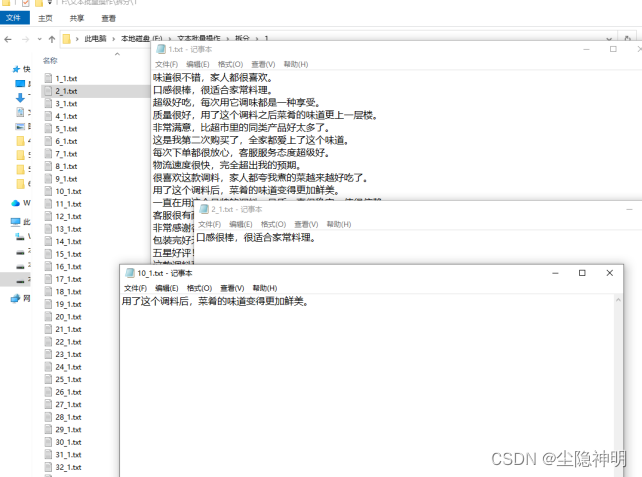
以文本内容为主一键批量重命名的操作:
步骤1、运行云炫文件管理器主页,并在左侧找到“文件批量重命名”进入该模块中。
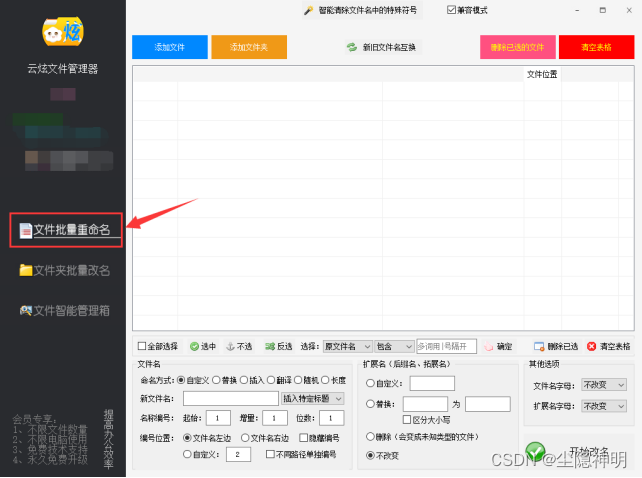
步骤2、把数据导入到列表中。先选择“添加文件夹”,再点击“选择单个文件的文件。

步骤3、在小窗口内找到文件夹,并点击“确定”自动导入数据。

步骤4、在列表中右击“导出当前表格”并保存表格数据。

步骤5、保存后自动弹出表格数据,在这选中第1行并右击“隐藏”,以便下个步骤操作。

步骤6、返回软件界面中,先点击“清空表格”,再右击选择“导入数据改名”。

步骤7、打开刚才的表格,全选后右击“复制”所有数据。并在软件面板上点击“智能粘贴”。

步骤8、打开准备好的文本名称,选中后复制并粘贴在软件“新文件名”这列当中,再点击“确定导入”。

步骤9、在列表上查看新文件名是否正确,再点击“开始改名”。
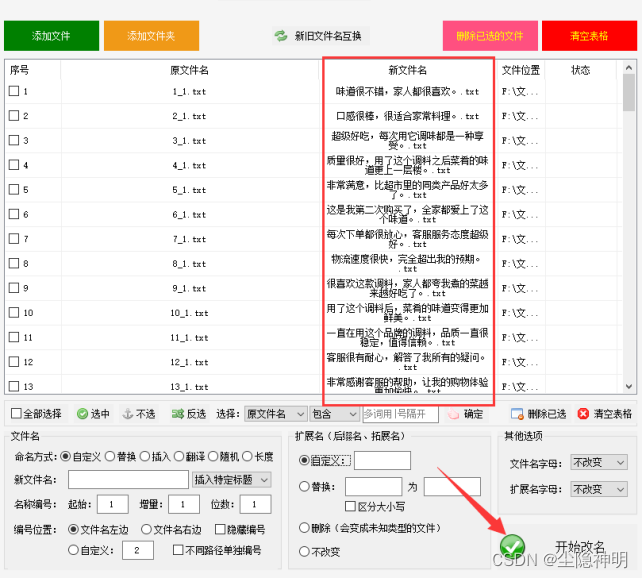
步骤10、完成后打开文件路径可看到所有的文本成功按照文本中的内容作为文件名。
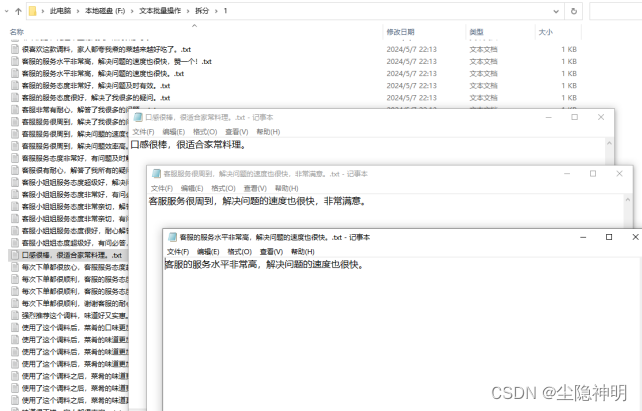
总之,利用文件批量重命名的技巧,将文本内容作为文件名,可以为我们带来更加个性化和直观的文件命名体验。它不仅能提高文件管理的效率,还能帮助我们更好地组织和查找文件。在今后的工作和学习中,不妨尝试一下这种新的文件命名方式,相信它会给你带来不小的惊喜。